PS怎样祛痘?
溜溜自学 平面设计 2022-07-04 浏览:449
大家好,我是小溜,Photoshop软件功能非常强大,可以精修人像,那么它怎么祛痘呢?相信很多小伙伴都对这个问题很感兴趣,那么,本文将帮大家解决这个问题。
想要更深入的了解“PS”可以点击免费试听溜溜自学网课程>>
工具/软件
硬件型号:戴尔DELL灵越14Pro
系统版本:Windows7
所需软件:PS CS6
方法/步骤
第1步
首先,在PS软件中打开需要处理的照片,并把需要祛除的痘痘放大。
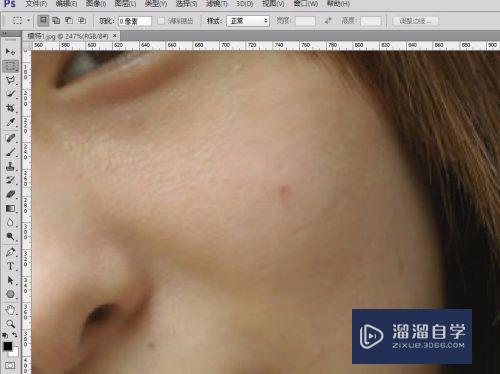
第2步
左键长按“污点修复画笔工具”,或者直接点击右键也可以,弹出工具组选项。这里的2和3的工具都可以祛痘。
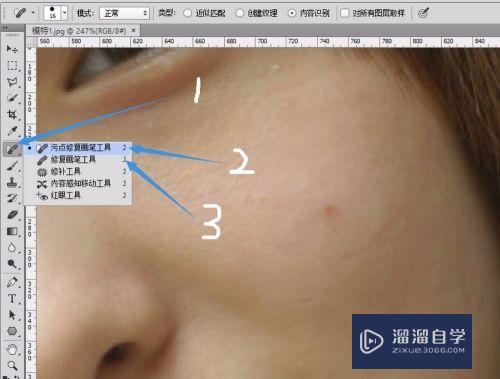
第3步
我们先选择2号工具,即“污点修复画笔工具”,点击它,然后对准图片任意一处点击右键,弹出笔头大小的设置面板,把笔头调大一些,然后随便点击一下空白区域,即可关闭这个面板。注意,这个空白区域不能是图片本身,而是PS软件自身的空白区域。
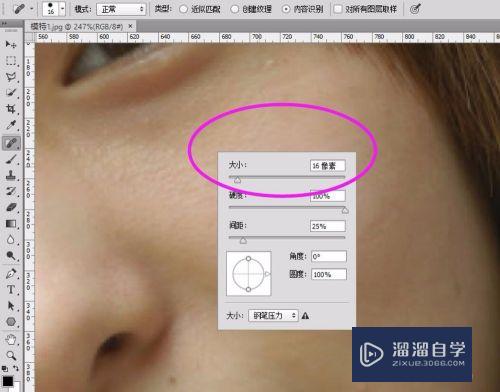
第4步
这个笔头是圆形的,只要它的大小比痘痘大就可以了。
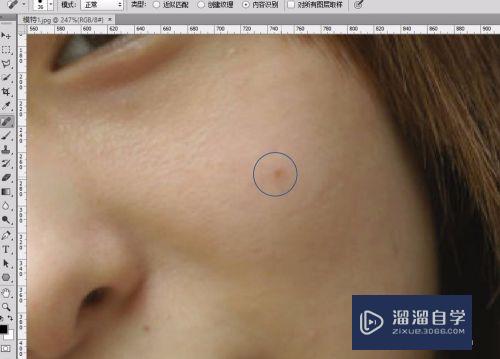
第5步
左键对准痘痘一点,即可完成祛痘。
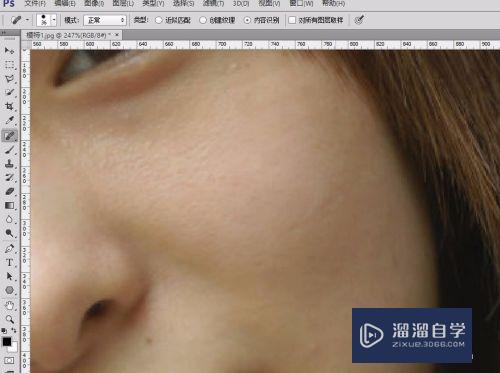
第6步
接下来我们用3号工具,也就是“修复画笔工具”。
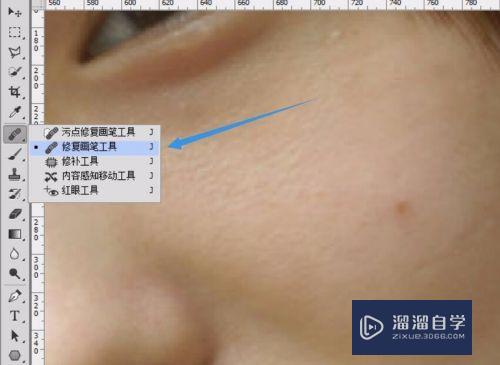
第7步
这个工具需要吸取附近皮肤的颜色,来替换痘痘的皮肤,因此需要先按住Alt键,在痘痘的附近点击一下,吸取皮肤颜色,再松开Alt键,对准痘痘点击左键,如此,也可以达到祛痘的目的。
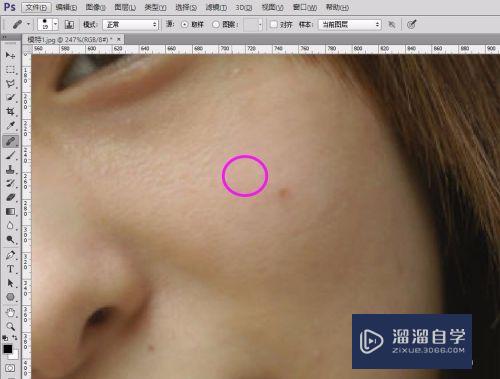
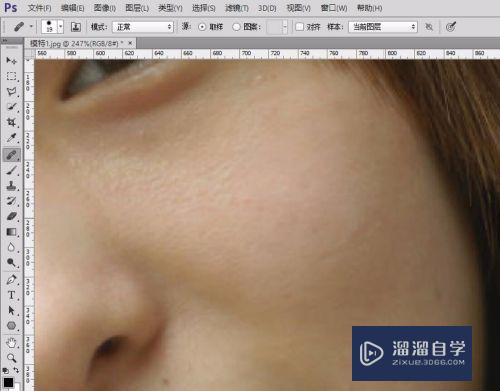
注意/提示
好啦,本次小溜为大家分享的“PS怎样祛痘?”就到这里啦,如果恰好对你有用的话记得点赞哦!本站会持续分享更多实用的内容,以及相关的学习课程,需要的朋友快多多支持溜溜自学吧!
相关文章
距结束 06 天 02 : 15 : 12
距结束 01 天 14 : 15 : 12
首页








